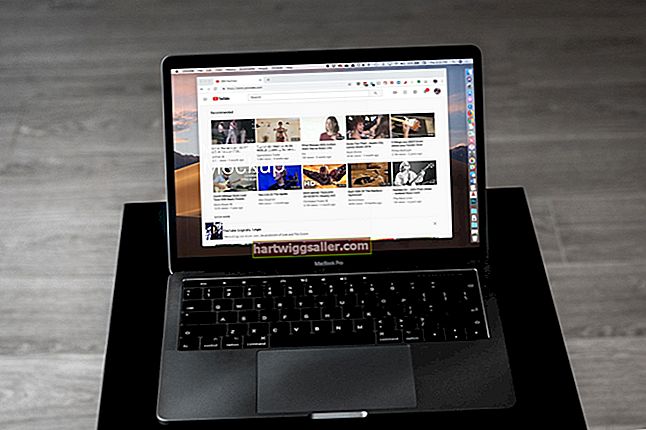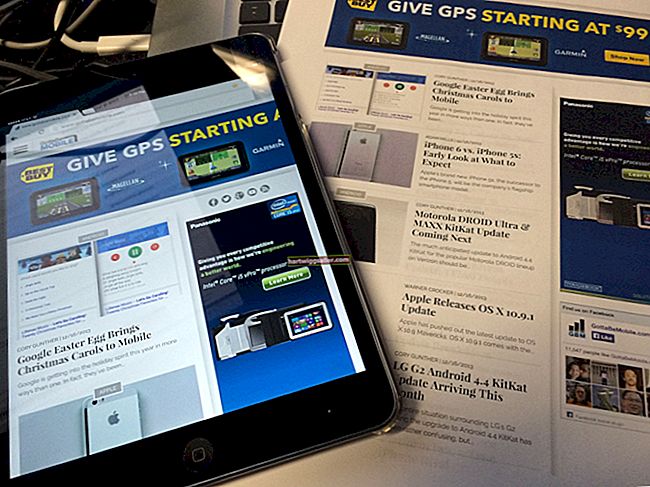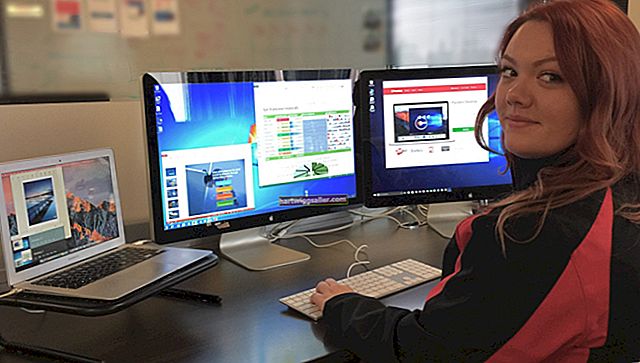Se você estiver usando uma impressora por meio de uma rede doméstica ou comercial com ou sem fio, o computador se comunicará com ela por meio de um endereço de protocolo da Internet. Se você tiver problemas com a impressora, pode ser necessário encontrar o endereço IP da impressora para localizá-la na rede, certifique-se de que ainda esteja conectada e solucione o problema de todos os programas. Você pode acessar essas informações por meio do prompt de comando em um computador Windows ou Mac.
Noções básicas sobre impressoras de rede e IP
O protocolo de internet é essencialmente uma linguagem que os computadores usam para se comunicar através da internet e outras redes, incluindo redes domésticas e de escritórios modernas. Ele atribui a cada computador, smartphone, impressora ou outro dispositivo um endereço numérico, como 192.168.0.1. Os computadores podem se referir uns aos outros usando os nomes de domínio legíveis normalmente usados para acessar sites, como www.example.com, mas eles são traduzidos em endereços IP.
Se o seu computador usa o protocolo da web, chamado de protocolo de transferência de hipertexto ou HTTP, para se comunicar com uma impressora, você pode ter um nome local para uma impressora, mas isso será traduzido em um endereço IP de impressora HTTP para entregar trabalhos de impressão e outras mensagens para a impressora.
Ao testar se você pode acessar um recurso específico, como uma impressora em sua rede, você pode verificar se ele realmente possui um endereço IP e se esse endereço pode ser acessado em seu computador. Isso pode ajudá-lo a determinar se você está lidando com um problema de conectividade de rede ou um problema com seu computador ou outro dispositivo.
Encontrar impressora na rede
Na maioria dos computadores modernos, você pode usar uma ferramenta chamada netstat para listar os dispositivos em sua rede.
No Windows, digite "cmd" na caixa de pesquisa do Menu Iniciar ou barra de tarefas e clique no ícone para carregar o prompt de comando do Windows. Digite "netstat" para listar as conexões ativas, que podem incluir sua impressora. Se você digitar "netstat -r", ele listará informações sobre como os dados são roteados em sua rede. Procure o endereço IP da impressora, se o souber, ou dispositivos que usam a porta da impressora, se o souber.
No Mac, Linux ou outros sistemas Unix, o comando netstat geralmente funciona da mesma maneira e também pode ser usado a partir do shell da linha de comando, embora os argumentos da linha de comando possam variar um pouco. Verifique o manual do seu sistema para ver como sua versão do netstat funciona.
Use o Windows PowerShell
O Windows PowerShell é uma ferramenta de linha de comando poderosa para programação simples, bem como para acessar e configurar informações sobre seu computador. Você pode usar o PowerShell para localizar uma impressora em uma rede executando o comando Get-Printer.
Execute "Get-Printer -full" para obter o máximo de informações disponíveis sobre cada impressora conectada ao seu computador.
Faça ping na sua impressora
Se você conhece ou determina o endereço IP, pode usar o comando "ping" para testar se o seu computador pode se conectar a ele. Digite “ping” no prompt de comando seguido do endereço IP da impressora. Seu computador enviará mensagens para a impressora solicitando uma resposta e indicará se essas respostas foram recebidas ou não.
Ping deve funcionar na maioria dos sistemas Windows, Mac, Linux e outros sistemas Unix. Observe que, se você não ouvir uma resposta de sua impressora, pode ser que a impressora não esteja acessível ou que as mensagens de ping estejam bloqueadas por configurações de firewall em seu computador ou rede. Verifique com seu departamento de TI se você tem um para ver se o ping deve funcionar em sua rede.
Observe que, embora você possa encontrar utilitários de ping online para usar na web, eles não conseguirão acessar sua rede interna e provavelmente não o ajudarão a testar se a impressora está funcionando.